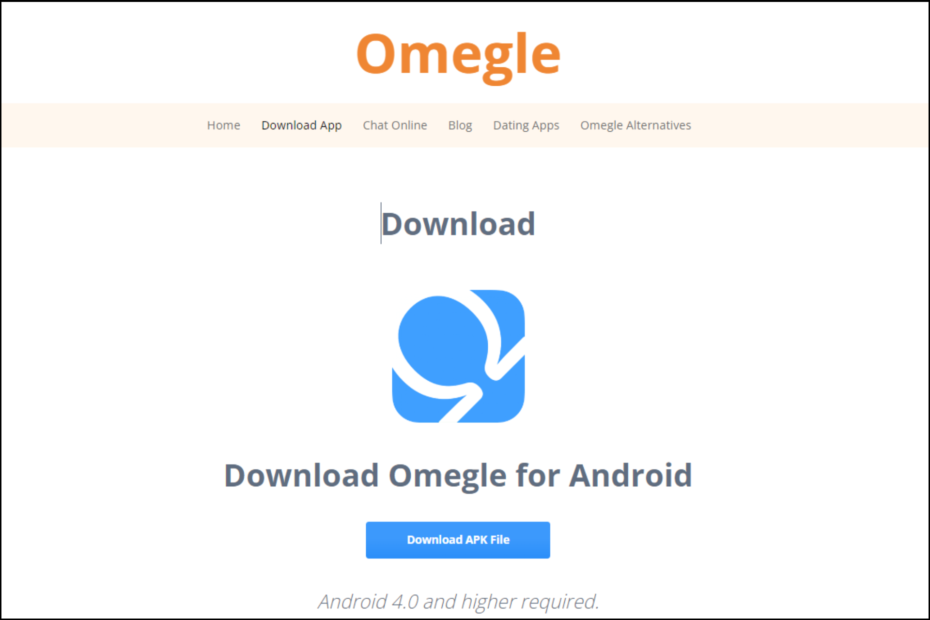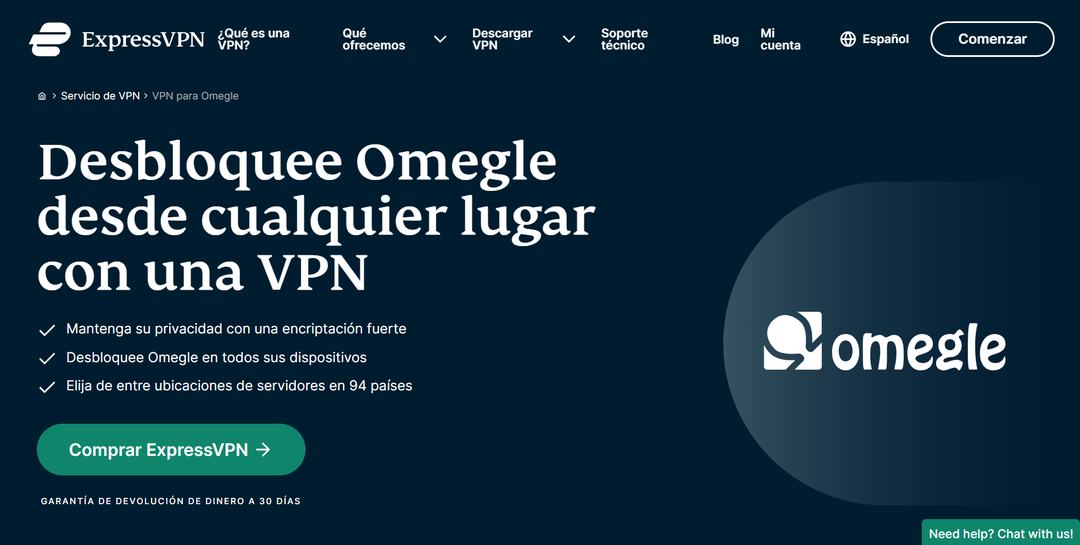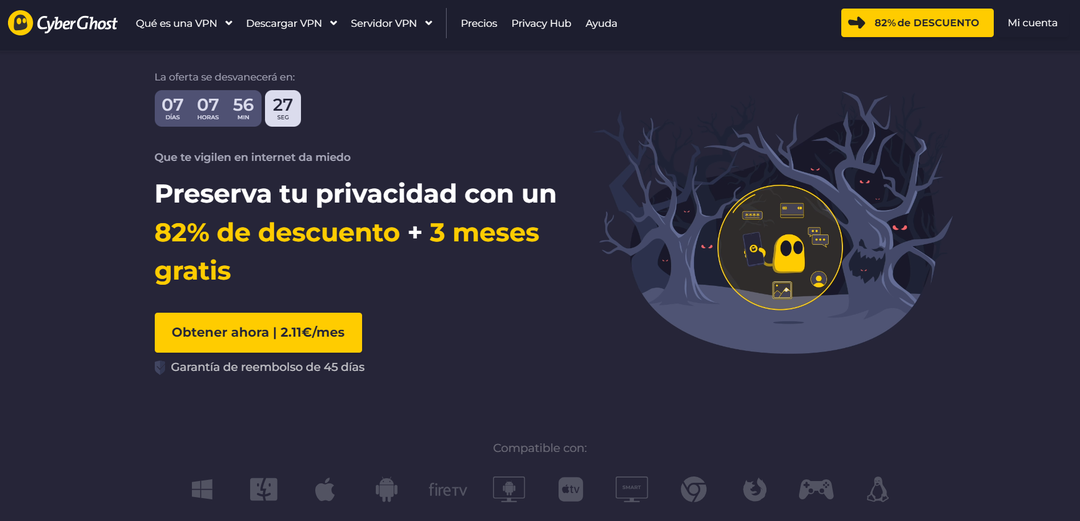- Scoprire che la tua fotocamera Omegle non funziona su Windows 10 può essere fastidioso a volte.
- Si consiglia di assicurarsi che il problema non sia causato da driver non aggiornati, utilizzando software specializzato.
- Anche cambiare il browser in un'opzione più stabile e capace è un'ottima soluzione e misura preventiva per il mancato funzionamento della fotocamera Omegle.
- Anche seguire i passaggi esatti per cancellare i dati e i cookie memorizzati nella cache del browser può aiutarti a risolvere questo problema.
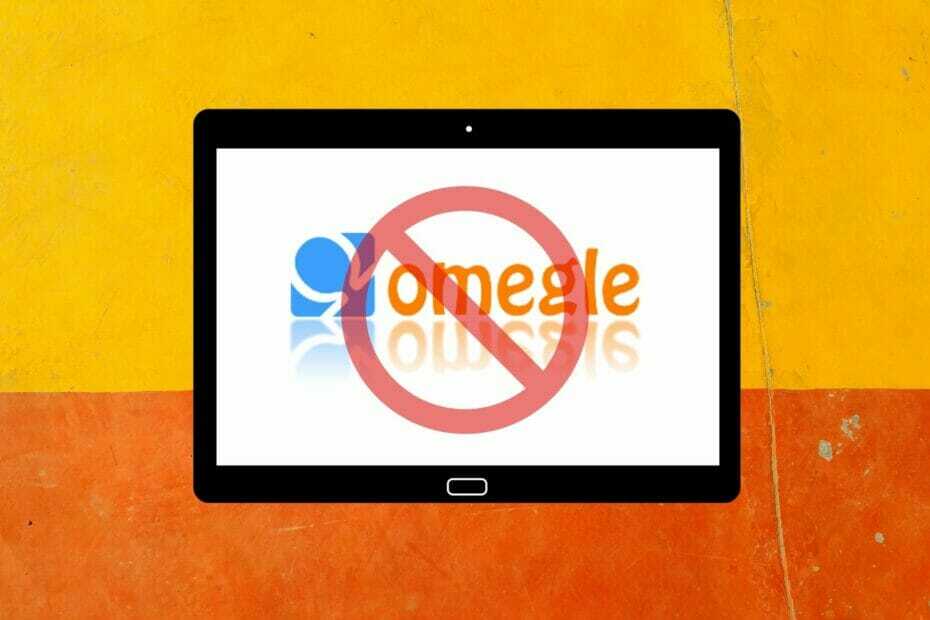
Questo software riparerà gli errori comuni del computer, ti proteggerà dalla perdita di file, malware, guasti hardware e ottimizzerà il tuo PC per le massime prestazioni. Risolvi i problemi del PC e rimuovi i virus ora in 3 semplici passaggi:
- Scarica lo strumento di riparazione PC Restoro che viene fornito con tecnologie brevettate (brevetto disponibile Qui).
- Clic Inizia scansione per trovare problemi di Windows che potrebbero causare problemi al PC.
- Clic Ripara tutto per risolvere i problemi che interessano la sicurezza e le prestazioni del tuo computer
- Restoro è stato scaricato da 0 lettori questo mese.
Omegle è un sito Web di chat che puoi utilizzare con la webcam del tuo laptop o desktop, che ti consente di incontrare sconosciuti casuali da tutto il mondo.
Tuttavia, alcuni utenti hanno pubblicato sui forum di supporto che la fotocamera non funziona per la chat video di Omegle, che a sua volta non consente loro di utilizzare il servizio come previsto.
Molti di questi utenti hanno affermato che Omegle visualizza questo messaggio di errore, Errore con fotocamera: dispositivo richiesto non trovato.
Perché la mia fotocamera non funziona su Omegle?
Il Dispositivo richiesto non trovato si verifica un errore quando il browser non è in grado di rilevare la webcam.
Ciò può essere dovuto ad altre app che utilizzano la fotocamera o firewall che ne bloccano l'accesso, un problema con il browser che stai utilizzando o un problema con la fotocamera stessa.
Come posso correggere gli errori della fotocamera su Omegle e tornare a chattare?
1. Aggiorna il driver della tua fotocamera
L'utilizzo di software specializzato non solo consente di risolvere rapidamente questo problema, ma garantisce anche di non installare un driver danneggiato o obsoleto.
DriverFix ha un enorme database di oltre 18 milioni di driver da cui scarica i driver.
 Alcuni degli errori e dei bug di Windows più comuni sono il risultato di driver vecchi o incompatibili. La mancanza di un sistema aggiornato può portare a lag, errori di sistema o persino BSoD.Per evitare questo tipo di problemi, puoi utilizzare uno strumento automatico che troverà, scaricherà e installerà la giusta versione del driver sul tuo PC Windows in appena un paio di clic, e ti consigliamo vivamente DriverFix.Segui questi semplici passaggi per aggiornare in sicurezza i tuoi driver:
Alcuni degli errori e dei bug di Windows più comuni sono il risultato di driver vecchi o incompatibili. La mancanza di un sistema aggiornato può portare a lag, errori di sistema o persino BSoD.Per evitare questo tipo di problemi, puoi utilizzare uno strumento automatico che troverà, scaricherà e installerà la giusta versione del driver sul tuo PC Windows in appena un paio di clic, e ti consigliamo vivamente DriverFix.Segui questi semplici passaggi per aggiornare in sicurezza i tuoi driver:
- Scarica e installa DriverFix.
- Avvia l'app.
- Attendi che il software rilevi tutti i driver difettosi.
- Ora ti verrà presentato un elenco di tutti i driver che hanno problemi e devi solo selezionare quelli che avresti voluto risolvere.
- Attendi che DriverFix scarichi e installi i driver più recenti.
- Ricomincia sul PC per rendere effettive le modifiche.

DriverFix
Proteggi il tuo Windows da qualsiasi tipo di errore causato da driver corrotti, installando e utilizzando DriverFix oggi stesso!
Visita il sito web
Dichiarazione di non responsabilità: questo programma deve essere aggiornato dalla versione gratuita per eseguire alcune azioni specifiche.
2. Cancella i cookie del browser e i dati della cache
Google Chrome
- Per cancellare i dati di Google Chrome, premi il tasto di scelta rapida Ctrl + Maiusc + Canc per aprire le opzioni nello scatto direttamente sotto.
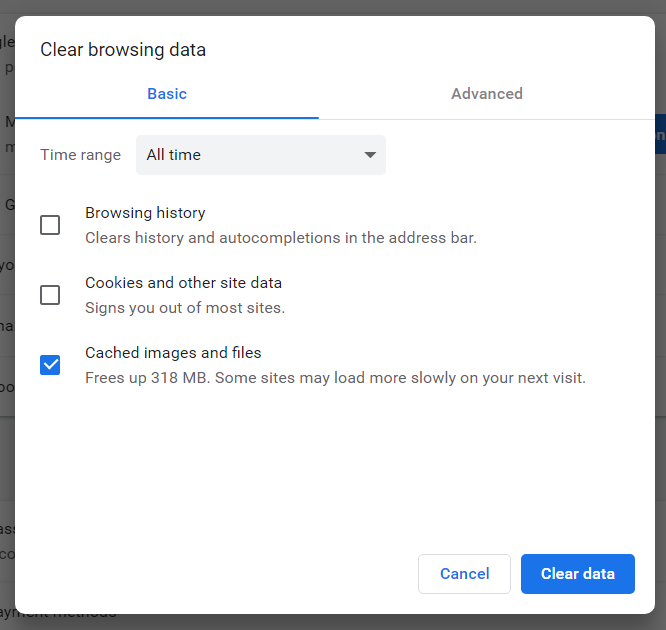
- Selezionare Sempre sul Intervallo di tempo menu a discesa.
- Quindi selezionare il Biscotti e altri dati del sito casella di controllo.
- Clicca il Immagini e file memorizzati nella cache opzione per selezionarlo.
- Clicca il Eliminare i dati pulsante.
Mozilla Firefox
- Clicca il Apri menu pulsante in Firefox.
- Selezionare Biblioteca > Storia per aprire la barra laterale mostrata direttamente sotto.
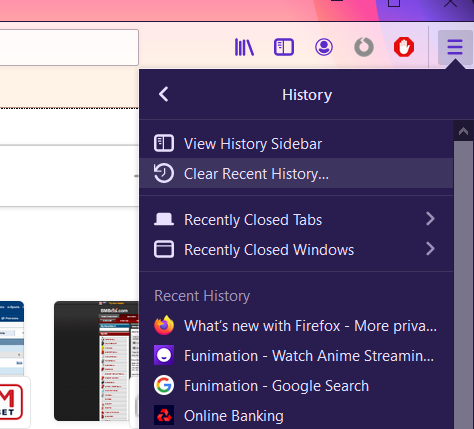
- Clic Cancella la recente cronologia per aprire la finestra mostrata direttamente sotto.
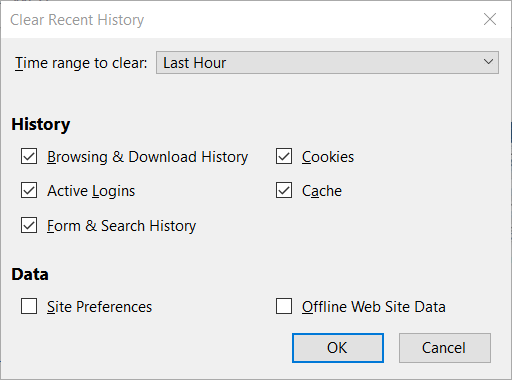
- Selezionare Qualunque cosa sul Intervallo di tempo da cancellare messaggio di errore a discesa.
- Seleziona il Cookie e cache caselle di controllo.
- Clicca il ok pulsante.
Microsoft Edge
- Clicca il Impostazioni e altro pulsante nell'angolo in alto a destra di Edge.
- Selezionare impostazioni e Privacy e sicurezza a sinistra della scheda.
- Clicca il Scegli cosa cancellare pulsante.
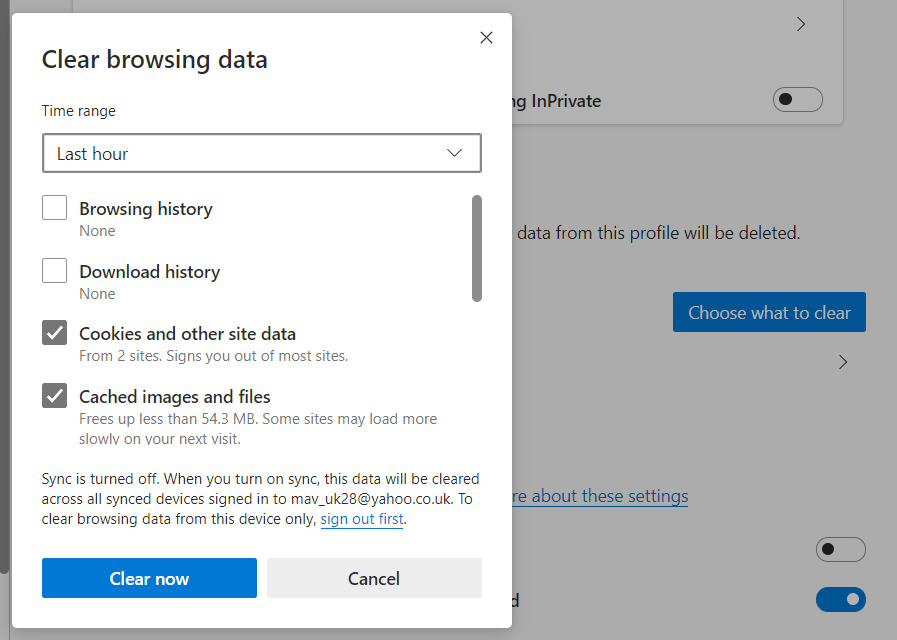
- Quindi selezionare il Cookie e dati salvati del sito web e Dati e file memorizzati nella cache opzioni.
- premi il Chiaro pulsante.
3. Passa il tuo browser a Opera

L'utilizzo di un browser stabile ed efficiente può fare un'enorme differenza quando si tratta di chattare online utilizzando Omegle o semplicemente di esplorare il Web.
Esegui una scansione del sistema per scoprire potenziali errori

Scarica Restoro
Strumento di riparazione del PC

Clic Inizia scansione per trovare problemi di Windows.

Clic Ripara tutto per risolvere i problemi con le tecnologie brevettate.
Esegui una scansione del PC con lo strumento di riparazione Restoro per trovare errori che causano problemi di sicurezza e rallentamenti. Al termine della scansione, il processo di riparazione sostituirà i file danneggiati con nuovi file e componenti di Windows.
Se ritieni che il tuo browser possa essere la causa di questo problema, ti consigliamo di provare musica lirica.
Questo potente browser non solo ti consente di proteggere la tua privacy online utilizzando il servizio VPN gratuito integrato, ma offre anche velocità di caricamento incredibilmente elevate per qualsiasi sito web.
Inoltre, l'utilizzo di Opera ti consente di accedere rapidamente a tutti i tuoi account di social media dalla barra laterale personalizzabile e ti offre ottime opzioni di personalizzazione per l'aspetto del tuo browser.
⇒ Scarica Opera gratis
4. Disabilita il tuo firewall
- Premi il tasto Windows (con Alt) + S per aprire un'utilità di ricerca.
- Digitare firewall cercare.
- Clic Windows Defender Firewall per aprire quell'applet.
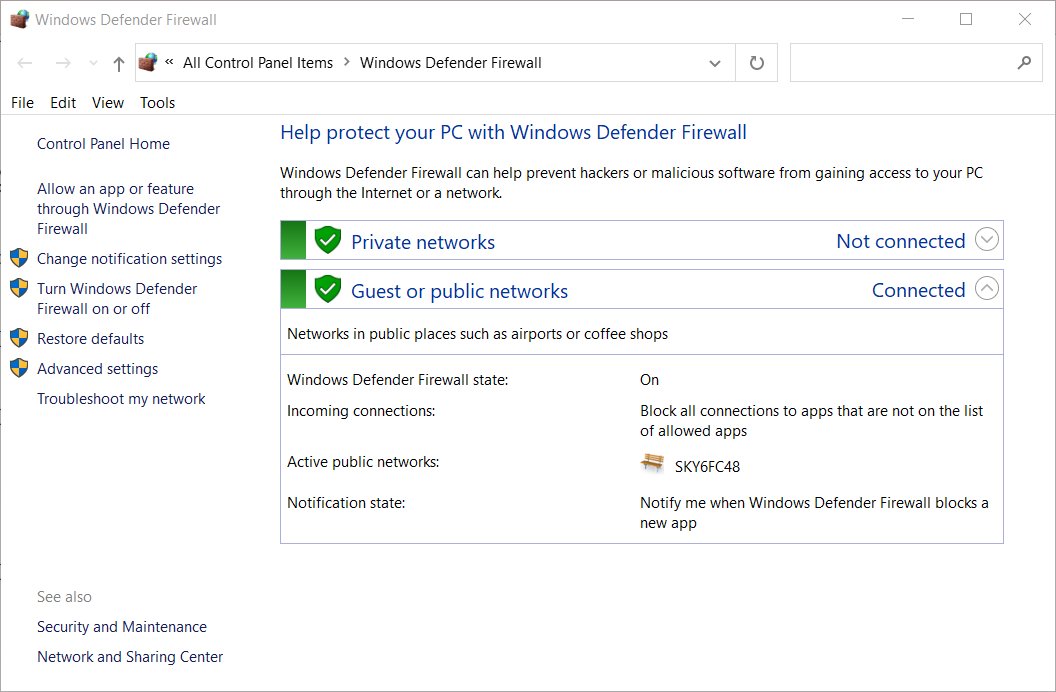
- Clic Attiva o disattiva Windows Defender Firewall per aprire quelle opzioni.
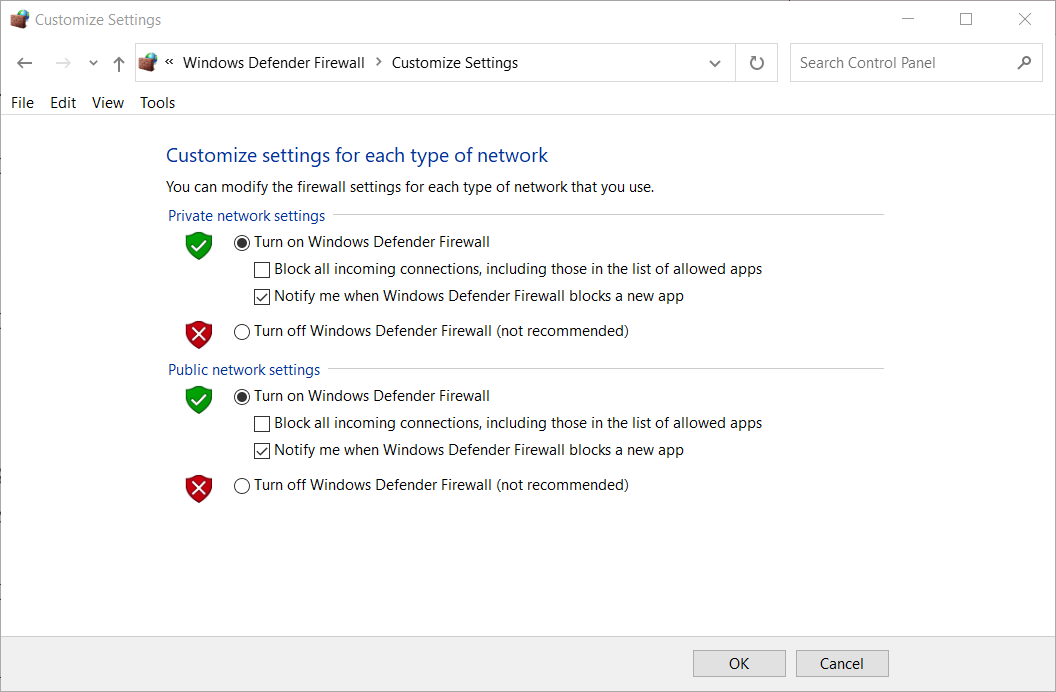
- Seleziona entrambi i Disattiva il firewall di Windows Defender pulsanti di opzione e fare clic su ok opzione.
- Quindi prova a utilizzare la tua fotocamera su Omegle con il firewall disattivato.
Utenti che utilizzano terze parti programma antivirus dovrebbe disinstallarli o almeno disabilitarli temporaneamente.
La disinstallazione di un'utilità antivirus assicurerà che non blocchi Omegle. Se è necessario conservare il software antivirus, tuttavia, provare a disabilitarlo facendo clic con il pulsante destro del mouse sull'icona della barra delle applicazioni dell'utilità e selezionando un'impostazione di disattivazione.
5. Disattiva i permessi della fotocamera delle app di MS Store
- Apri la casella di ricerca in Windows 10 facendo clic sul pulsante della barra delle applicazioni della lente di ingrandimento.
- accedere impostazioni della fotocamera nella casella di ricerca.
- Selezionare Scegli quali app può accedere alla tua fotocamera.
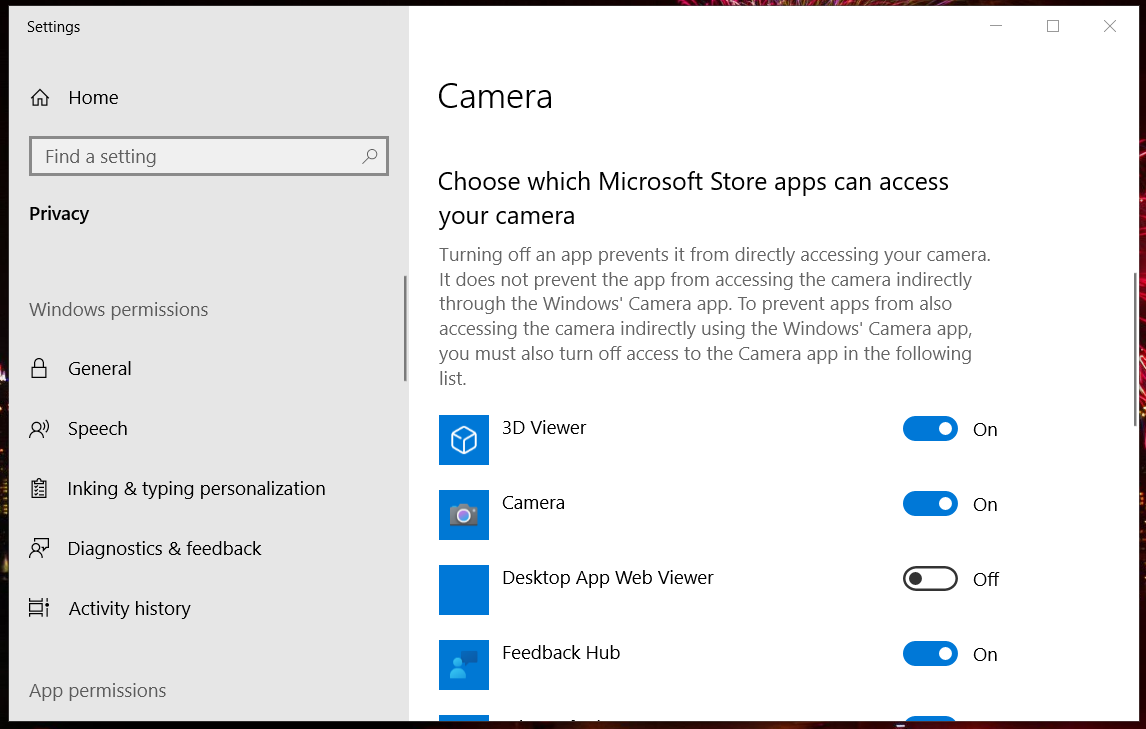
- Attiva/disattiva Consenti alle app di accedere alla fotocamera opzione attiva se è disattivata.
- Disattiva tutte le autorizzazioni della fotocamera delle app MS Store elencate.
- Assicurati che Consenti app desktop l'opzione è attiva.
Quindi, ci sono alcune potenziali risoluzioni per risolvere il problema della webcam della chat video Omegle.
Le correzioni di cui sopra sono tra le risoluzioni più confermate che sicuramente ti aiuteranno a correggere la chat video di Omegle per la maggior parte degli utenti.
Sentiti libero di condividere la tua esperienza con noi utilizzando la sezione commenti che trovi sotto questa guida.
 Hai ancora problemi?Risolvili con questo strumento:
Hai ancora problemi?Risolvili con questo strumento:
- Scarica questo strumento di riparazione del PC valutato Ottimo su TrustPilot.com (il download inizia da questa pagina).
- Clic Inizia scansione per trovare problemi di Windows che potrebbero causare problemi al PC.
- Clic Ripara tutto per risolvere i problemi con le tecnologie brevettate (Sconto esclusivo per i nostri lettori).
Restoro è stato scaricato da 0 lettori questo mese.